Cómo crear una cuenta de invitado en Windows 10

Si no eres la única persona que utiliza tu PC, crear una cuenta de invitado te será extremadamente útil. De esta forma, cada vez que alguien necesite tu compu, podrá usarla desde una sesión distinta y nadie verá tus documentos personales ni podrá realizar cambios en tu equipo.
¿Cómo crear una cuenta de invitado para Windows 10?
- Windows 10 te permite crear una cuenta de invitado en menos de un minuto. Para empezar, coloca el cursor sobre el símbolo de inicio de Windows y haz clic en el botón secundario de tu ratón. Te aparecerá un menú emergente en el que deberás seleccionar la opción Windows PowerShell (Administrador).
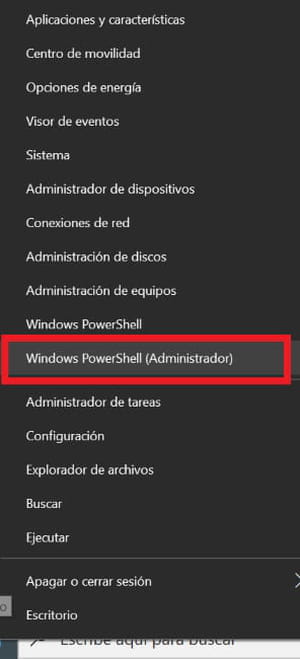
- A continuación, se te abrirá la pantalla de Windows en modo Administrador y el sistema te preguntará si deseas permitir que la aplicación haga cambios en el dispositivo. Dale clic a Sí.
- En ese momento, ya en modo Administrador, te aparecerá otra pantalla con un par de comandos. Enseguida, deberás escribir "net user invitado /active:yes".
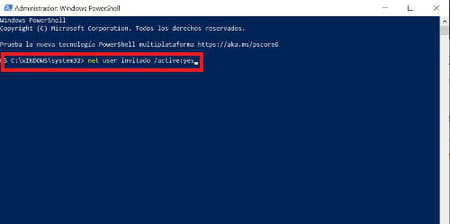
- Pulsa Intro para terminar la acción. Te aparecerá el mensaje "Se ha completado el comando correctamente". En ese momento, Windows habrá creado la cuenta de Invitado. Ahora vuelve a pulsar el botón de inicio de Windows. Ve al icono de tu perfil (donde aparece un monigote o la foto que hayas elegido) y pulsa en él.
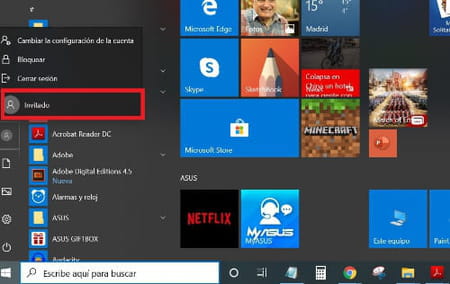
- Como verás, junto a las opciones de uso de tu sesión, te aparecerá la nueva cuenta. A partir de ahora, cuando enciendas tu PC, junto a tu sesión de inicio aparecerá esa sesión de invitado que podrá utilizar la persona a la que cedas el uso de tu computadora. ¡Así de fácil!
Nota: ten en cuenta que los permisos de la cuenta de invitado son restringidos, por lo que quien lo use no podrá descargarse programas ni aplicaciones.
¿Tienes más preguntas sobre windows 10? ¡Consulta nuestro foro de discusión!

